وقتی که سایت در وصل شدن به پایگاه داده یا به اصطلاح دیتا بیس مشکلی پیدا می کند، مخاطب با چنین اروری روبه رو می شود. به همین جهت، قصد ما این است که شما این ارور را به سرعت رفع کرده و از این پس اگر مجددا با آن برخورد داشتید، اصلا نگران نشوید.
دلیل رخداد ارور ارتباط با دیتابیس
بالا تر هم گفته شد که ارور برقراری ارتباط با دیتابیس یا پایگاه داده در بسیاری از سایت ها به چشم می خورند و مشکل رایجی به شمار می رود. در صورتی که اطلاعاتی از دیتابیس نظیر رمز عبور و یا نا کاربری را به اشتباه وارد نمایید، چنین ایرادی را مشاهده خواهید کرد.
ضمنا ممکن است هنگام ایجاد تغییراتی را در اطلاعات دیتابیس، سرور پایگاه دیگر به خوبی پاسخگو نباشد. در این صورا ایراداتی در دیتابیس ما به به وجود خواهد آمد که از سوی سرور است و باعث اذیت شدن مخاطبان خواهد شد و تجربه کاربری نا مناسبی را برای کاربر رقم خواهد زد.
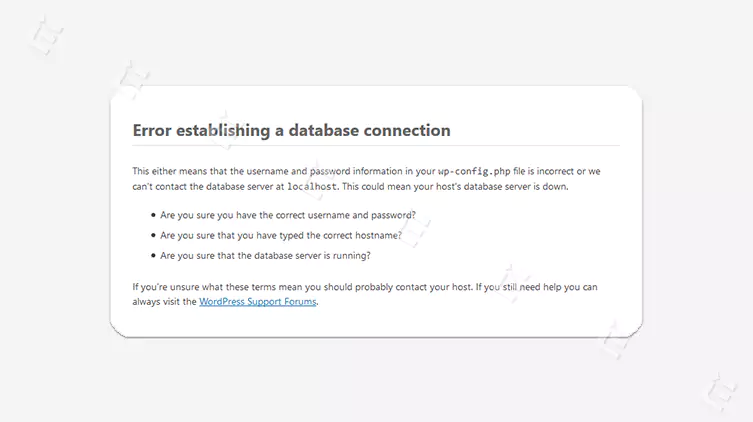
اگر وب سایتی در اختیار دارید، فراموش نکنید که وقوع برخی ایرادات نظیر همین ارور به هیچ وجه برای مخاطبان شما خوشایند نخواهد بود. این اتفاق باعث می شود که آن ها قید بازدید از سایت شما را بزنند و به سراغ وب سایت و یا منابع دیگری برای رفع نیاز خودشان بروند. در همین راستا، توصیه ی ما این است که خیلی سریع نسبت به رفع آن اقدام نمایید تا سایتتان هیچ مشکلی در جهت نمایش به کاربر نداشته باشد.
در آموزشی که در ادامه ی این مقاله می خوانید، چند تا از برترین استراتژی ها را برای شما عزیزان در نظر گرفته ایم که بدون شک یاری رسان شما خواهد بود. نکته ی حائز اهمیت این است که باید در فایل های مربوط به وردپرس خود تغییراتی را به وجود آورید تا به نتیجه برسید. بنابراین پیشنهاد ما اینسا ت که قبل از انجام هر کاری، یک نسخه ی پشتیبان از سایتتان بگیرید. این حرکت باعث می شود وقتی که شما اشتباهی را مرتکب شدید، اطلاعات و جزئیات سابق را به سادگی بازگردانید. بدیهی است که عدم پشتیبان گیری از سایت در درجه ی اول به ضرر شخص شما خواهد بود. برای مطالعه ی مطلب مربوط به نحوه ی پشتیبان گیری از CPanel می توانید به این نشانی مراجعه نمایید.
بررسی پوشه wp-admin
نخستین کاری که باید انجام دهید و بر دیگر امور ارجح است، این است که پوشه ای تحت عنوان wp-admin را بررسی نمایید. اگر با خطاهایی همچون One or more database tables are unavailable یا The database may need to be repaired مواجه شدید، یقین بدانید که باید تعمیر دیتابیس خود را در دستور کار قرار دهید.
برای این کار، نیاز است که به پنل مدیریتی هاست ورود کنید. سپس امور مربوط به ویرایش wp-config.php را انجام دهید و تکه کدی که در پایین برای شما نمایان شده است را پیش از عبارت That`s all, editing! Happy bloggong جای گذاری نمایید.
define('WP_ALLOW_REPAIR', true);حالا باید فایل را ذخیره کنید و آدرس سایت خود را در مرورگر وارد کنید، با این تفاوت که باید بعد از آدرس سایت, عبارت “wp-admin/maint/repair.php” را نیز وارد کنید. مطابق با نمونه زیر:
www.your site/wp-admin/maint/repair.php
دقت داشته باشید که باید در عبارت بالا به جای “your site”، آدرس اینترنتی سایت خود را وارد کنید. در مرحله بعد یک صفحه مشابه تصویر زیر برای شما باز خواهد شد که یک گزینه تحت عنوان” تعمیر پایگاه داده” دارد و شما می توانید با کلیک کردن بر روی آن، پایگاه داده خود را تعمیر کنید.
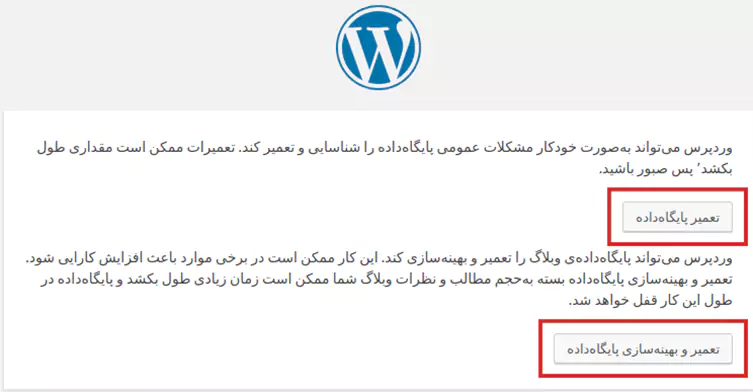
تعمیر پایگاه داده
اگر روند بالا را به درستی طی کردید یعنی دیتابیس را با استفاده از گزینه گفته شده تعمیر کردید، اما با این وجود مجدداً با خطای خطا در برقراری ارتباط با پایگاه داده مواجه شدید پس باید از راه حل های بعد برای رفع مشکل خود استفاده کنید.
این نکته را هم به یاد داشته باشید، هنگامی که دیتابیس مشکل دارد کاربر نمی تواند وارد سایت شود پس بعد از رفع مشکل حتماً باید کد بالا را که در فایل جایگذاری کردید، حذف نمایید.
بررسی فایل wp-config.php
یکی از مهم ترین فایل های روند نصب وردپرس، پرونده wp-config.php می باشد. این پوشه ازاین رو اهمیت بسیار بالایی دارد که دارای اطلاعات اساسی مانند جزئیات پایگاه داده نظیر نام دیتابیس، نام کاربری، رمز عبور و هاست دیتابیس را در خود جای داده است.
محتوای این فایل به صورت زیر است:
define('DB_NAME', 'database-name');
define('DB_USER', 'database-username');
define('DB_PASSWORD', 'database-password');
define('DB_HOST', 'localhost');اگر تغییری در نام و نام کاربری دیتابیس ایجاد کردید حتماً بررسی کنید که تغییرات در این فایل هم لحاظ شده باشد و همه اطلاعات صحیح باشد. سپس گزینه ی DB_Host را به صورت پیش فرض قرار خواهیم داد، برای این کار باید اسم آن را به Localhost تغییر دهید، البته ممکن است شرکت هاستی که از آن استفاده می کنید اسم دیگری را برای آن مشخص کرده باشد، پس بهتر است با آن ها در ارتباط باشید و اسم فایل را از آن ها بپرسید.
اما پیشنهاد ما به شما این است که برای رفع مشکل، به جای نام پایگاه داده از آدرس آی پی آن استفاده کنید مانند کد زیر:
define('DB_HOST', '127.0.0.1');اگر تمامی موارد گفته شده را قدم به قدم انجام دادید، اما در انتها این مشکل بازهم در سایت شما حل نشد، پس یقیناً مشکل از سمت سرور می باشد.
خطا در برقراری ارتباط با پایگاه داده به دلیل مشکل هاست
توجه داشته باشید که برخی مواقع ممکن است ترافیک ورودی سایت شما به حدی سنگین باشد که شرکت هاستینگ شما نتواند پاسخگوی این حجم از کاربر باشد و درنتیجه شما با خطای Error Establishing a Database Connection مواجه خواهید شد. شما در این مورد به خصوص باید سریعاً این مشکل را با پشتیبانی هاست خود در میان بگذارید و از آن ها بخواهید که مشکل شما را سریعاً برطرف کنند.
مورد دیگری که بهتر است به آن اشاره شود، شرکت هاستی است که شما از آن برای سایت خود استفاده می کنید، برخی مواقع افراد به دلیل اینکه می خواهند هزینه اندکی برای هاست پرداخت کنند، از هاست های ارزان و یا حتی رایگان استفاده می کنند که این کار تبعاتی نیز به دنبال دارد، که یکی از مهم ترین آن ها، مشاهده خطای خطا در برقراری ارتباط با پایگاه داده می باشد.
ازاین رو اکیداً توصیه می کنیم از یک هاست معتبر برای سایت وردپرسی خود استفاده کنید.
امیدواریم این مقاله به شما برای رفع ارور Error Establishing a Database Connection در سایت کمک کرده باشد.

